Değişiklik Geçmişim aracı, hesabınızda yapılan değişiklikleri listelemenin yanı sıra, söz konusu etkinlikleri, hesabınızdaki gösterimleri, tıklamaları, tıklama oranını (TO) ve maliyetleri içeren bir grafiğe eşleyerek gösterir. Bu bilgilerinin tümüne tek bir yerden erişmek hesap ayarlamalarının performans üzerindeki etkilerini ayırt etmenize yardımcı olur.
Aşağıda grafiği görüntüleme konusunda bazı ipuçları verilmiştir:
I.Grafik ölçümünü seçme: Grafik ölçümü açılan menüsünden Gösterimler'i, Tıklamalar'ı, Tıklama oranı'nı veya Maliyet'i seçin. Grafik, bu şekilde, seçilen tarih aralığında söz konusu ölçümdeki değişiklikleri gösterecektir.
II. Yakınlaştırma: Grafikte görüntülemek istediğiniz ayrıntı düzeyini, Yakınlaştır'ın yanındaki seçeneklerden belirleyin. Grafik, istatistikleri seçiminize bağlı olarak gösterecektir:
- tek seferde beş gün (5g), güne göre ayrılmış
- tek seferde bir ay (1a), güne göre ayrılmış
- tek seferde üç ay (3a), aya göre ayrılmış
- tek seferde altı ay (6a), aya göre ayrılmış
- tek seferde bir yıl (1y), aya göre ayrılmış
- Tek seferde görüntülenebilecek maksimum (Maks) tarih aralığı, aya göre ayrılmış
Yakınlaştırma düzeyini değiştirmenin, aracın verdiği sonuçları veya grafiğe konulan işaretleri değiştirmeyeceğini göz önünde bulundurun.
III. Görüntülenen tarihleri değiştirme: Grafikte gezinmek için sol ve sağ okları kullanın. Bu okları kullanmanın, aracın verdiği sonuçları veya grafiğe konulan işaretleri değiştirmeyeceğini göz önünde bulundurun.
IV. Tam sayıları görme: Grafikte herhangi bir nokta üzerine fare ile geldiğinizde, o gün içinde gerçekleşen tıklama oranı, maaliyet, tıklama sayısı veya gösterim sayısı köşede görüntülenecektir.
V. İşaretli günleri görüntüleme: Grafiğinizde görüntülenen ölçümde önemli bir değişiklik varsa ve o gün veya o günden bir gün önce herhangi bir etkinlik olduysa, söz konusu gün grafik üzerinde işaretlenecektir: Bu nedenle, işaretlenen günler seçtiğiniz ölçüme bağlı olarak değişebilir.
Örnek: Grafiğinizin, 6 Haziran tarihine ait gösterimlerde bir yükselme gösterdiğini varsayalım. Değişiklik Geçmişim aracı, 6 Haziran ve 5 Haziran'da hesabınızda herhangi bir değişiklik yapılıp yapılmadığını gösterecek ve söz konusu günlerden birini veya her ikisini buna göre işaretleyecektir.
İşaretlerden birini tıkladığınızda, grafiğin alt kısmındaki Değişiklik Geçmişim sonuçları, yalnızca o gün içindeki etkinlikleri görüntüleyecek şekilde tekrar yüklenecektir. Tekrar tüm etkinlikleri görüntülemek için Tüm değişiklikleri göster'i tıklayın.
İşaretlerin numaralandırıldığını ve grafiğin kenarındaki tarih listesine denk geldiğini unutmayın. Bu liste, her tarih için gerçekleşen etkinlik sayısını gösterir. Tüm tarihleri aynı anda göremiyorsanız, Yukarı Kaydır ve Aşağı Kaydır'ı tıklayın.
VI. Grafiği gizleme ve gösterme: Grafiği gizlemek veya göstermek için Grafik görünümü'nü tıklayın. Grafiğin yüklenmesinin biraz zaman alacağını, bu nedenle geri kalan sonuçlarınızın ardından görüntülenebileceğini unutmayın.
VII. Diğer parametreleri değiştirme: Kullanıcıya, değişiklik türüne veya değişiklik düzeyine göre tarih aralığını ayarlamak veya sonuçlarınızı tekrar filtrelemek için, Değişiklik Geçmişim aracını tekrar çalıştırın.
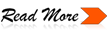
 adresinden eriştiğinizde, araç, ayarlarınızı veya performans geçmişinizi dikkate almadan anahtar kelime sonuçları sağlar. Anahtar kelime listenizi oluşturmayı bitirdiğinizde, hesabınıza anahtar kelimeleri eklemek için sağlanan açılır menüleri kullanarak bir reklam grubunu seçebilirsiniz.
adresinden eriştiğinizde, araç, ayarlarınızı veya performans geçmişinizi dikkate almadan anahtar kelime sonuçları sağlar. Anahtar kelime listenizi oluşturmayı bitirdiğinizde, hesabınıza anahtar kelimeleri eklemek için sağlanan açılır menüleri kullanarak bir reklam grubunu seçebilirsiniz. 